
Talaan ng mga Nilalaman:
- May -akda John Day [email protected].
- Public 2024-01-30 13:11.
- Huling binago 2025-01-23 15:12.

Ang layunin ng proyektong ito ay upang patakbuhin ang sumusunod na simulator
www.hpmuseum.org/simulate/hp35sim/hp35sim….
sa isang Arduino Uno na may TFTLCD at Touch Screen na kahawig ng orihinal na HP-35 Scientific Calculator.
Ginaya nito ang orihinal na code na nakaimbak sa HP-35 ROM's. Maaari mong makita ang lahat ng kasaysayan ng orihinal na aparato at ang kwento nito sa pag-hack sa pahina ni Mr. Jacques Laporte.
(https://www.jacques-laporte.org/HP203520Saga.htm)
Noong 1970s, ang mga calculator ay ang pinaka-advanced na mga pang-teknolohikal na aparato na magagamit sa lahat. Ngunit ang mga siyentipikong calculator ay napakabihirang at mahalaga. Ang HP-35 ay ang unang calculator ng bulsa na may mga transendental function. Maaari mong makita ang buong kasaysayan ng aparato sa pahinang ito din:
www.computinghistory.org.uk/det/12274/Hewle…
Maaari mong subukan ang emulator na ito upang maranasan ang isang pakiramdam ng mga araw na iyon.
Hakbang 1: Kinakailangan ang Mga Materyal

- Arduino Uno o katugma.
- TFTLCD Shield na may Touch Screen para sa Arduino Uno.
Hakbang 2: Pagsamahin ang Arduino Uno Sa TFTLCD Shield

Bago ilakip ang kalasag sa Arduino Uno, suriin ang pin sa labas ng kalasag na tumutugma sa bahagi na ibinigay sa nakaraang hakbang. Kung mayroong anumang pagkakaiba, kailangan mong ayusin ang mga kahulugan ng pin sa sketch ayon sa iyong kalasag. Ikabit ang TFTLCD Shield sa Arduino Uno.
Hakbang 3: Mag-download ng Software at Mga Aklatan
Mag-download ng software at kopyahin ang iyong direktoryo sa pagtatrabaho ng Arduino. "C: / Users \" YourUserName "\ Documents / Arduino \" Kasama rin ang mga library sa package na ito. Kung kinakailangan, kopyahin ang mga aklatan sa iyong gumaganang folder ng library. "C: / Users \" YourUserName "\ Documents / Arduino / libraries \"
Emulator:
Mga Aklatan:
drive.google.com/file/d/1dj0b8yiUuLH-n4-fk…
Hakbang 4: Pagsamahin at I-upload ang Emulator Software
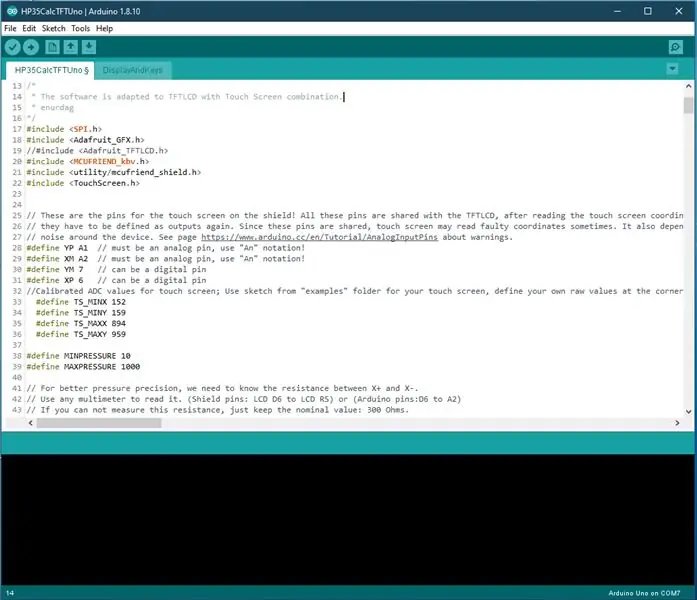
Compile at i-upload ang software sa Arduino at patakbuhin. Magsaya.
Inirerekumendang:
Pamamaraan ng Atlas Scientific EZO EC Pagkalibrate: 5 Hakbang

Pamamaraan ng Atlas Scientific EZO EC Pagkakalibrate: Inilalarawan ng tutorial na ito ang pamamaraan ng pagkakalibrate. Ipinapalagay na ang gumagamit ay mayroong kanilang hardware at code na gumagana at handa na ngayong i-calibrate ang sensor. Teorya Ang pinakamahalagang bahagi ng pagkakalibrate ay pinapanood ang mga pagbasa sa pag-calibrate
Pamamaraan ng Atlas Scientific EZO PH Pagkalibrate: 3 Hakbang

Pamamaraan ng Atlas Scientific EZO PH Pagkalibrate: Inilalarawan ng tutorial na ito ang pamamaraan ng pagkakalibrate. Ipinapalagay na ang gumagamit ay mayroong kanilang hardware at code na gumagana at handa na ngayong i-calibrate ang sensor. Teorya Ang pinakamahalagang bahagi ng pagkakalibrate ay pinapanood ang mga pagbasa sa pag-calibrate
Ang KIM Uno - isang 5 € Microprocessor Dev Kit Emulator: 13 Hakbang (na may Mga Larawan)

Ang KIM Uno - isang 5 € Microprocessor Dev Kit Emulator: Ang KIM Uno ay isang portable, tinukoy ng software na dev kit para sa (retro) microprocessors. Ngunit hayaan mo akong ipakilala ang ideya nito sa pamamagitan ng pagbabalik sa oras: Bumalik sa huling bahagi ng 2018 naisip ko, na nais kong bumuo ng isang maliit na portable microprocessor dev kit, katulad
Paano Gumamit ng Keypad & LCD Sa Arduino upang Gumawa ng Arduino Calculator .: 5 Mga Hakbang

Paano Gumamit ng Keypad & LCD Sa Arduino upang Gumawa ng Arduino Calculator .: Sa tutorial na ito ibabahagi ko kung paano mo magagamit ang 4x4 matrix keypad at 16x2 LCD sa Arduino at gamitin ito upang makagawa ng isang simpleng Arduino Calculator. Kaya't magsimula tayo
PC Mouse Emulator Gamit ang Arduino Uno at Sensors .: 8 Mga Hakbang

PC Mouse Emulator Gamit ang Arduino Uno at Sensors .: Sa Instructable na ito, magtatayo kami ng isang prototype ng Mouse emulator. Ang mouse emulator ay isang aparato na maaaring magamit kapag ang iyong mouse ay hindi gumagana nang maayos. Ginagamit ang mga sensor para sa pagkontrol sa mouse paggalaw. Ang proyekto ay binubuo ng isang ul
